
WordPress est actuellement un système de site Web populaire. Parce qu'il est simple et facile à utiliser, même si vous ne connaissez pas la technologie de programmation, vous pouvez créer vous-même un site Web, ce qui économise les deux. les coûts et le temps. À mesure que la technologie des moteurs de recherche s'améliore, les sites Web sur lesquels des certificats de sécurité sont installés sont prioritaires, c'est pourquoi de plus en plus de sites Web commencent à déployer des certificats SSL. Si vous souhaitez déployer un certificat SSL, le serveur loué doit être une IP indépendante, sinon il ne pourra pas être installé. Alors, comment déployer un certificat SSL sur un site WordPress ? Cet article présente principalement ce problème en détail.
Étapes spécifiques au déploiement d'un certificat SSL sur un site WordPress :
1. Téléchargez le certificat d'installation SSL sur le serveur
2. find usr/local Dans le fichier « website domain name.conf » dans le répertoire /Nginx/conf, ajoutez les champs suivants au fichier :
listen 443 ssl; ssl_certificate/usr/local/nginx/cert/213979626930477.pem; ssl_certificate_key /usr/local/nginx/cert/213979626930477.key;
3. Redémarrez nginx et la configuration SSL a pris effet.
4. Connectez-vous au backend du site WordPress, modifiez l'adresse wordpress et l'adresse du site et remplacez-les par https://, comme suit :
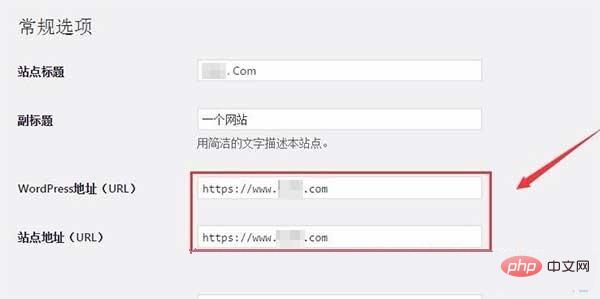
5. Changer wordpress Remplacez le lien http du site Web par https
Remplacement absolu du lien HTTPS : Remplacez le lien http dans le site Web wordpress par https et placez le code ci-dessous dans le fichier function.php du thème. (Ce remplacement concerne uniquement les liens internes, les liens externes ne sont pas valides)
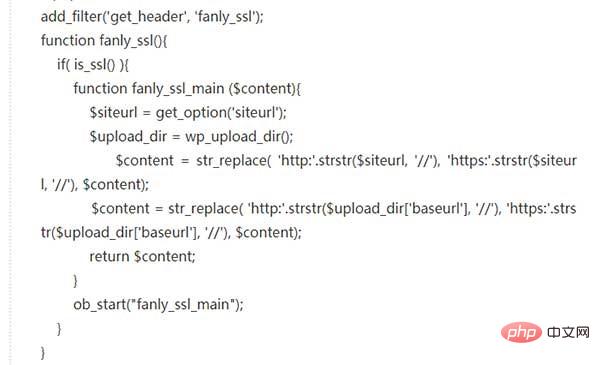
Remplacement du lien relatif HTTPS : Remplacez le lien http dans le site wordpress par un lien // relatif, qui est, référencé dans les ressources http http, https référence les ressources https et s'adapte automatiquement. Le code est le suivant :
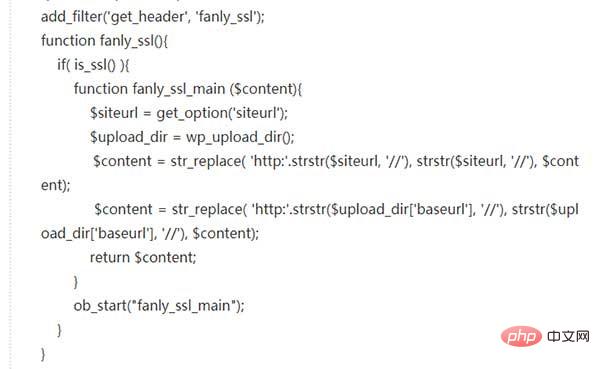
6. Configurez http et https pour sauter
afin d'éviter la perte de poids du site Web d'origine ou de lancer la recherche. Pour créer l'illusion de pages en double, nous devons rediriger 301 le lien http d'origine du site Web vers https.
Ouvrez le fichier « nom de domaine du site Web.conf » à l'étape 2 et ajoutez le code suivant à l'emplacement dans l'image :
if ($server_port = 80) {
return 301 https://$server_name$request_uri;
}
if ($scheme = http) {
return 301 https://$server_name$request_uri;
}
error_page 497 https://$server_name$request_uri;
7. "Nginx" peut être redémarré. Ensuite, vous pouvez vérifier si le paramétrage a réussi en visitant la page.
Rappel amical : une fois le certificat de sécurité SSL déployé, soumettez-le à la plateforme de ressources de recherche Baidu pour aider les moteurs de recherche à s'adapter au chemin https dès que possible.
Pour plus d'articles techniques liés à WordPress, veuillez visiter la colonne tutoriel WordPress pour apprendre !
Ce qui précède est le contenu détaillé de. pour plus d'informations, suivez d'autres articles connexes sur le site Web de PHP en chinois!
 outils de développement php
outils de développement php
 Comment définir le style de lien en CSS
Comment définir le style de lien en CSS
 Comment utiliser l'outil de capture de paquets HttpCanary
Comment utiliser l'outil de capture de paquets HttpCanary
 Comment résoudre le problème selon lequel les CAO ne peuvent pas être copiés dans le presse-papiers
Comment résoudre le problème selon lequel les CAO ne peuvent pas être copiés dans le presse-papiers
 Quels sont les types d'index Oracle ?
Quels sont les types d'index Oracle ?
 Quel élément est li ?
Quel élément est li ?
 suffixe de boîte aux lettres Google
suffixe de boîte aux lettres Google
 Comment résoudre l'erreur d'application WerFault.exe
Comment résoudre l'erreur d'application WerFault.exe